Theme (Vorlage) WordPress ändern
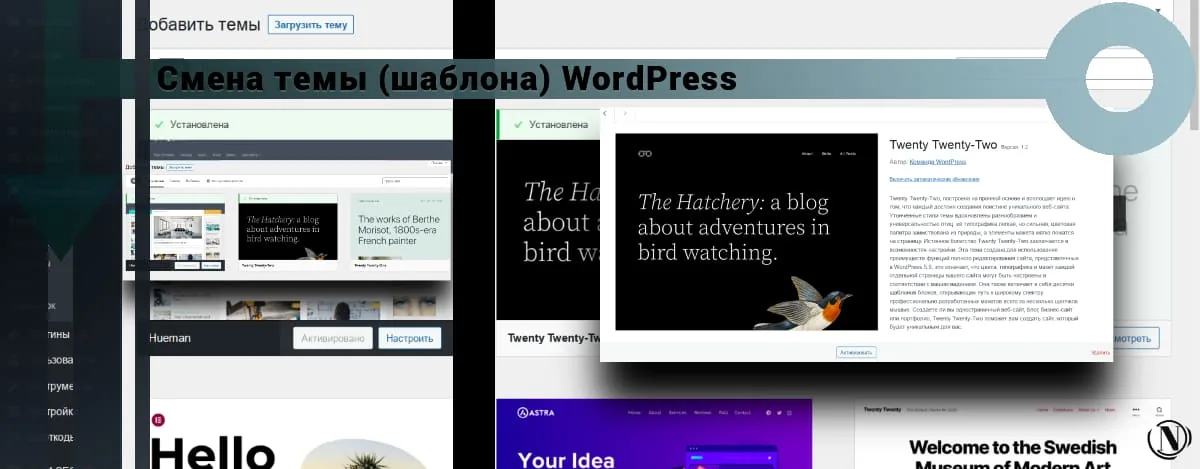
Hallo zusammen, in diesem Leitfaden werde ich es euch erzählen So ändern Sie das WordPress-Theme. Das Ändern der Theme-Vorlage ist eine sehr ernste Entscheidung. Es kommt vor, dass das Design der Website veraltet ist und die Benutzereinbindung aufgrund der unbequemen Struktur der Themenvorlage verloren geht. Es kann viele Gründe geben.
Daher zeige ich Ihnen in dieser Anleitung, wie Sie das Theme in WordPress ändern und eine neue Vorlage installieren.
Der Inhalt des Artikels:
Ändern des Themes (Vorlage) in WordPress
1. Zuerst müssen Sie zum Menüpunkt gehen Aussehen und klicken Sie auf Themen.

2. Klicken Sie auf Neue hinzufügen (Hinzufügen ist möglich, entweder über das Menü (2) oder in einem leeren Block (2)).

3. Sie können das Theme aus dem Archiv auf Ihren Computer herunterladen. Klicken Sie dazu auf Laden Sie das Thema herunterBeachten Sie, dass das Theme-Archiv von einer offiziellen Quelle heruntergeladen werden muss (um zu verhindern, dass Malware und Hintertüren auf die Website gelangen).
4. Favoriten - Empfohlene WordPress-Theme-Vorlagen werden vorgestellt. Diese Vorlagen sind einfach und von den WordPress-Entwicklern getestet.
5. Beliebt — Es werden Vorlagen der am häufigsten heruntergeladenen und gefragtesten Themen vorgestellt. In der Regel ist die Auswahl riesig, schauen Sie sich um, vielleicht finden Sie eine passende Theme-Vorlage.
6. Frisch - In der Regel werden die neuesten Neuheiten der erstellten Themen vorgestellt. Solche Vorlagen enthalten möglicherweise neuen Code und moderne Ansätze zur Umsetzung Ihrer Projekte. Solche Themes sind in den meisten Fällen stärker für Suchmaschinen optimiert als die alten Vorlagen.
7. Funktionsfilter ist eine großartige Möglichkeit, eine Designvorlage an Ihre Bedürfnisse anzupassen. Hier können Sie wählen:
— Thema (Blog, Shop, Bildung, Unterhaltung, Essen und Trinken, Portfolio, Nachrichten und mehr).
— Funktionen (transparenter Hintergrund, Farbanpassung, Editorstil, Beitragsformate, Fußzeilen-Widgets, vollständige Website-Bearbeitung und andere).
— Layout (Rasterlayout, eine Spalte, zwei Spalten, drei Spalten, Menü links, breite Blöcke und andere).
Aktivieren Sie die Kontrollkästchen für die Artikel, die Sie auf Ihrer Website haben möchten. Klicken Sie nach Auswahl der gewünschten Merkmale auf Filter anwenden. Nach dem Filtern werden in der Liste Themenvorlagen basierend auf den von Ihnen ausgewählten Merkmalen angezeigt.
8. Die Schaltfläche „Installieren“ wird angezeigt, wenn Sie mit der Maus über den Block der gewünschten Vorlage fahren. Klicken Sie auf , wenn Sie eine passende Vorlage installieren möchten.
9. Sicht - eine großartige Gelegenheit, sich vor der Installation mit dem Thema vertraut zu machen. Öffnet den Ansichtseditor, der das Design so anzeigt, als ob es auf Ihrer Site installiert wäre.
10. Suche nach Themennamen. Wenn Sie den Namen des Themes kennen, das Sie installieren möchten, geben Sie den Namen ein und die Suche zeigt ihn Ihnen an.

11. Sobald Sie das ausgewählte Thema heruntergeladen haben, müssen Sie es aktivieren.

Das Theme ist installiert und aktiviert, herzlichen Glückwunsch. Wie Sie sehen, ist die Installation eines neuen Themes auf einer WordPress-Site einfach. Wenn Sie zur vorherigen Designvorlage zurückkehren müssen. Folgen Sie dem Pfad: Aussehen -> Themen. Als nächstes ein wenig über die Besonderheiten der Änderung der Theme-Vorlage.
Themes in WordPress ändern – Best Practices
- Laden Sie niemals ein Theme-Archiv aus unbekannten Quellen herunter. Dadurch wird Ihre Website mit der folgenden Malware, dem folgenden Code und den folgenden Skripten infiziert (Backdoor, Favicon-Virus, Weiterleitungen, Tracking-Skripte). Verwenden Sie die Theme-Vorlage nur von der offiziellen Quelle.
- Testen Sie das Theme unbedingt auf einer Website eines Drittanbieters, wenn Sie eine voll funktionsfähige Website mit einer großen Anzahl von Beiträgen, Seiten und einer komplexen Struktur haben. Das Ändern des Themas auf einer solchen Site kann zu Konflikten mit Plugins und einer Verletzung der Struktur der Site führen.
- Konfigurieren Sie den Vorlagenstil vorab und machen Sie sich mit seinen Einstellungen vertraut, um schnell und effizient von einer alten Vorlage zu einer neuen zu wechseln.
Abschließend
Ich habe Ihnen erklärt, wie Sie das WordPress-Theme ändern. Wir haben auch gelernt, wie man diesen Prozess sicher und effektiv durchführt. In den folgenden Artikeln erzähle ich Ihnen, wie Sie Videos zur Website hinzufügen und Menüs und Widgets einrichten. All dies sind konsistente Schritte für die korrekte und vollständige Konfiguration Ihrer Site. Ich wünsche euch viel Glück, Freunde.
Lesen dieses Artikels:
Danke fürs Lesen: SEO HELPER | NICOLA.TOP










Jetzt verstehe ich, welches Thema Sie auf der Website verwenden. Tolle Vorlage, ich werde es auf jeden Fall ausprobieren. Vielen Dank für den Inhalt und die nützlichen Artikel, die Sie haben.